Secondo la ricerca, l'audio gioca un ruolo più vitale delle immagini in un video. Sì, a nessuno piacerà mai un video la cui traccia audio non è correlata alla clip in movimento o non ha voce. Allo stesso modo, supponiamo di girare o registrare un video dal vivo. In tal caso, i fattori più scoraggianti come il rumore di fondo , microfono improprio e varie distrazioni dall'ambiente possono influire sulla qualità del video o del film.
Anche se esegui la registrazione in uno studio adeguato, un leggero rumore di fondo può insinuarsi nel tuo video. Quindi, sintonizzare la voce o rimuoverla è obbligatorio. Se sei un utente Mac, puoi utilizzare la rimozione del rumore FCP per eseguire l'attività senza l'assistenza di altre terze parti. Dai un'occhiata al nostro articolo di oggi per sapere come eliminare il rumore di fondo in Final Cut Pro . Inoltre, puoi anche conoscere alcuni plug-in di riduzione del rumore per FCPX.
E potresti aver bisogno di questa guida per imparare a rimuovere il rumore di fondo in più modi in FCPX.
Parte 1:come rimuovere il rumore di fondo dall'audio in Final Cut Pro X?
Vuoi sapere come rimuovere il rumore di fondo in Final Cut Pro X? Ecco una guida passo passo da seguire.
Passaggio 1:avvia un nuovo progetto e importa i file
Dopo aver avviato l'applicazione Final Cut Pro X sul tuo dispositivo Mac, vai su "File> Nuovo> Progetto".
Assegna un nome al progetto e personalizza il video nella seguente finestra pop-up. È quindi possibile importare i file video eseguendo "File> Importa> Media".
Passaggio 2:fai clic sull'opzione Miglioramento audio
Ora, porta il video sulla timeline ed esegui "Modifica> Migliora automaticamente l'audio" dalla barra dei menu in alto o usa la scorciatoia da tastiera "Comando-A".
Nelle opzioni sopra la sequenza temporale, tocca l'icona "Magia" e dal menu a discesa puoi scegliere Auto Enhancer Audio opzione.
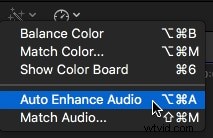
Vedrai anche un'altra opzione per aprire un potenziatore audio, che puoi ottenere facendo clic su Audio icona, che puoi trovare sopra l'Anteprima schermo.
Passaggio 3:personalizza la finestra di ispezione Audio
Ora otterrai un potenziatore audio o una casella degli strumenti di ispezione sulla destra dello schermo da cui puoi ottimizzare o configurare varie opzioni come regolazioni dell'equalizzazione, impostazioni del volume, rimozione del rumore e rimozione del ronzio.
Usare la rimozione del rumore FCP è così facile. E per rimuovere il rumore di fondo in Final Cut Pro X, devi abilitare la Rimozione rumore casella di controllo e far scorrere il puntatore a un livello particolare. Ecco come rimuovere facilmente il rumore di fondo in FCPX.
Un'altra opzione interessante offerta per gli utenti Mac è la rimozione del ronzio in Final Cut Pro. Sì, nella finestra del miglioramento dell'audio, hai una casella di controllo separata per la rimozione del ronzio in cui puoi selezionare l'opzione 50Hz o 60Hz.
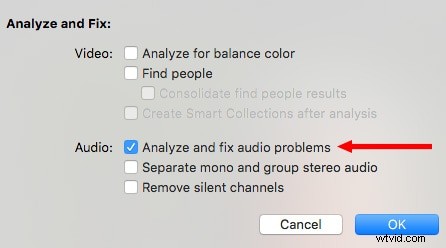
Ancora non lo capisci? Bene, prova Filmora e impara come rimuovere il rumore di fondo in modi semplici!
Parte 2:Plugin per la riduzione del rumore per Final Cut Pro X
Se ti stai chiedendo come rimuovere il rumore di fondo in Final Cut Pro in qualche modo alternativo? Quindi, i plug-in di riduzione del rumore per FCPX sono la scelta migliore. Sono elencati alcuni plug-in altamente consigliati per la riduzione del rumore nei tuoi video.
- Video accurato
Neat Video è il nostro primo plug-in di riduzione del rumore per FCPX che aiuta a rimuovere il rumore di fondo, lo sfarfallio, il rumore digitale e altre imperfezioni. È un plug-in efficace con il quale è possibile ripulire il tuo video su qualsiasi sorgente come fotocamera, sintonizzatori TV e film digitali. Preferito da professionisti e appassionati, il plug-in Neat Video è progettato con l'approccio della profilazione del rumore e sofisticati algoritmi matematici per risultati accurati ed efficienti. È importante sottolineare che Neat Video funziona più velocemente, sfruttando appieno l'hardware di GPU e CPU.
- ProDenoise
Introdotto da Pixel Film Studios, gli utenti di Final Cut Pro X ora possono ammorbidire o attenuare il rumore o la grana del loro video clip con il plug-in ProDenoise. Con ProDenoise, puoi rendere il tuo video più nitido e nitido in pochi clic del mouse più velocemente. Un video di bell'aspetto è pronto per essere realizzato con tecniche dettagliate di ripristino e protezione dei bordi con questo plug-in ProDenoise. Con questo plug-in di ProDenoise, puoi accedere a strumenti interessanti come il rilevamento automatico di pioggia e rumore, il calibratore di denoise, il miglioramento della qualità dell'immagine e, infine, progettati appositamente per gli utenti di Final Cut Pro X.
- Rimuovi rumore ERA 5
Se stai cercando un plug-in per la riduzione del rumore di Final Cut Pro gratuito, allora, ERA 5 Noise Remover è quello che dovresti provare oggi! Con un'offerta di prova gratuita per i suoi clienti, è compatibile con Windows e Mac. Con un solo quadrante, puoi ripulire il rumore e modificare il tuo video come desideri. Potrebbe rimuovere il rumore di fondo, ronzio, ronzio, aria condizionata, ventola o qualsiasi altro rumore di fondo. ERA 5 può mettere fine a tutte le tue preoccupazioni relative al rumore di fondo. Offrendo strumenti completi come ERA riverber remover, ERA plosive remover e ERA de-esser, gli strumenti Accusonus vengono eseguiti in tempo reale e puoi ottenere i migliori risultati con una funzionalità di stile con una sola manopola!
Conclusione
Quindi, ecco come rimuovere il rumore di fondo in Final Cut Pro senza problemi. Hai un video da modificare e cancellare eliminando i rumori di sottofondo indesiderati?
Per ulteriori problemi audio in FCPX, potresti voler saperne di più su come sincronizzare video e audio in FCPX qui.
Quindi, la rimozione del rumore FCP è la migliore scelta integrata per provare. Non dimenticare di provare anche il plug-in per la riduzione del rumore sopra discusso per FCPX!
